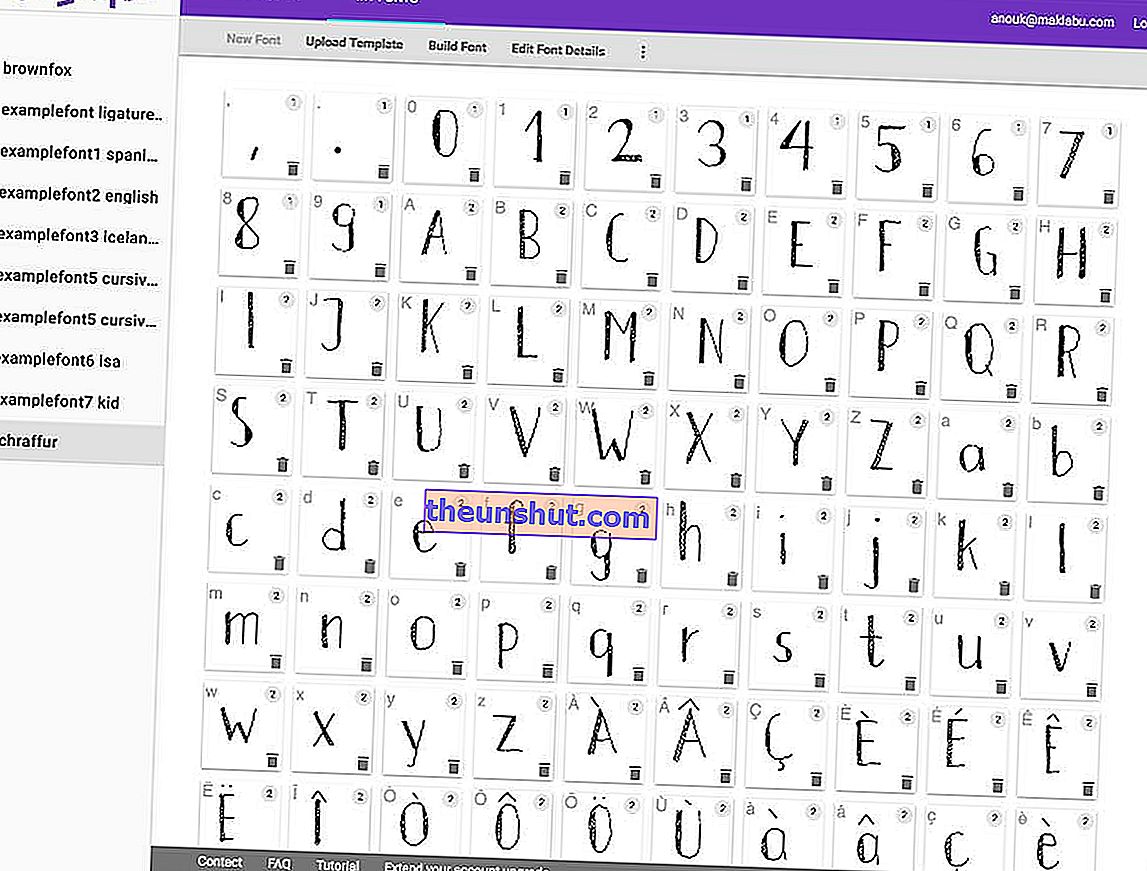
Leder du efter en måde at skrive mange breve på med din håndskrift, men har du ikke tid? Vil du have en detalje med nogen, men din håndskrift er regelmæssig? Uden at skulle gå ind i bogstavernes verden eller bare hvis du vil digitalisere din kalligrafi , er der webværktøjer til at gøre det. Og endnu bedre: gratis webværktøjer. Så du kan bringe din måde at skrive trin for trin på din computer:
Den første ting er at stoppe ved Caligraphr.com, det websted, hvor vi har fundet denne gratis service. Her er det nødvendigt at registrere som bruger for at have din egen konto, som typografien til vores egen håndskrift skal knyttes til. Du har kun brug for en e-mail og en adgangskode for at udføre dette trin. Når du har gjort dette, skal du bekræfte kontoen fra den e-mail, der er ankommet. Og nu kan vi fortsætte.
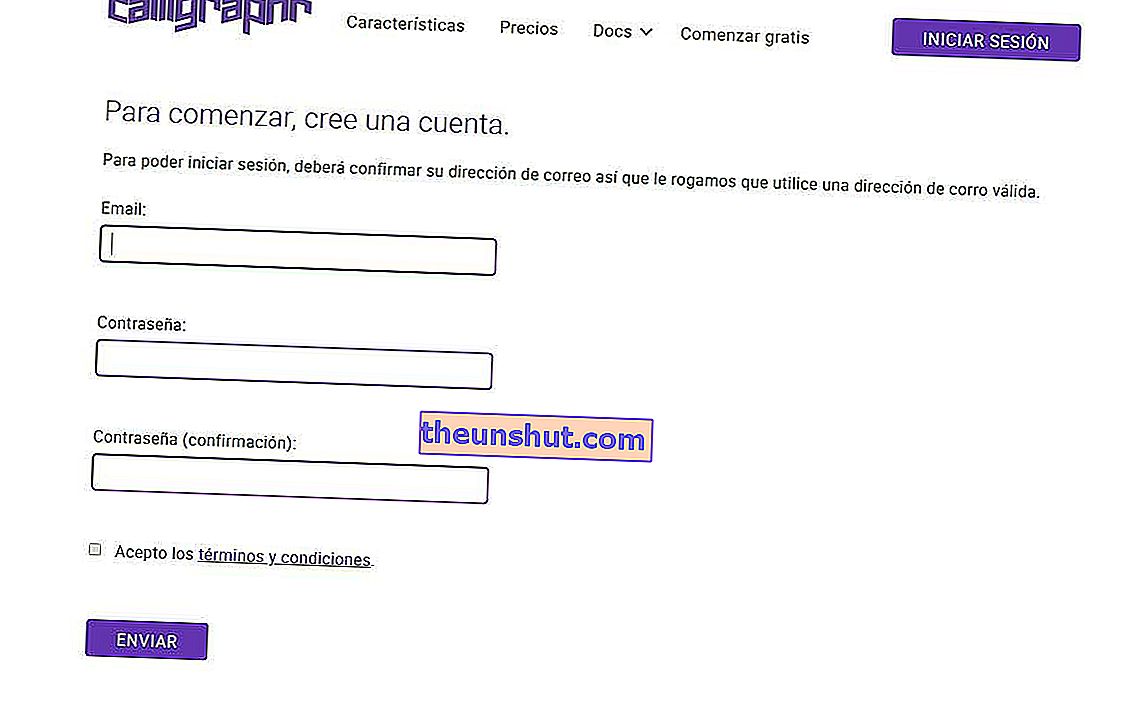
Den linket i e-mailen vil tage os til en simpel tutorial. Hvis vi mister det af syne, skal du vide, at du skal gå til Caligraphr-startskærmen. Her skal du klikke på knappen Start app.
Her skal du se øverst på skærmen for at klikke på fanen Skabeloner . Med dette vil du gå til siden for at administrere disse skabeloner, som ikke er andet end alfabeter skrevet af dig selv. Selvfølgelig skal du her vælge det reducerede spanske sprog for at generere en skabelon, der er tilpasset disse tegn og dette sprog. Når du ser det på skærmen, skal du kun klikke på Download-skabelon . Accepter download med de funktioner, der vises på skærmen, og gem filen på din computer.
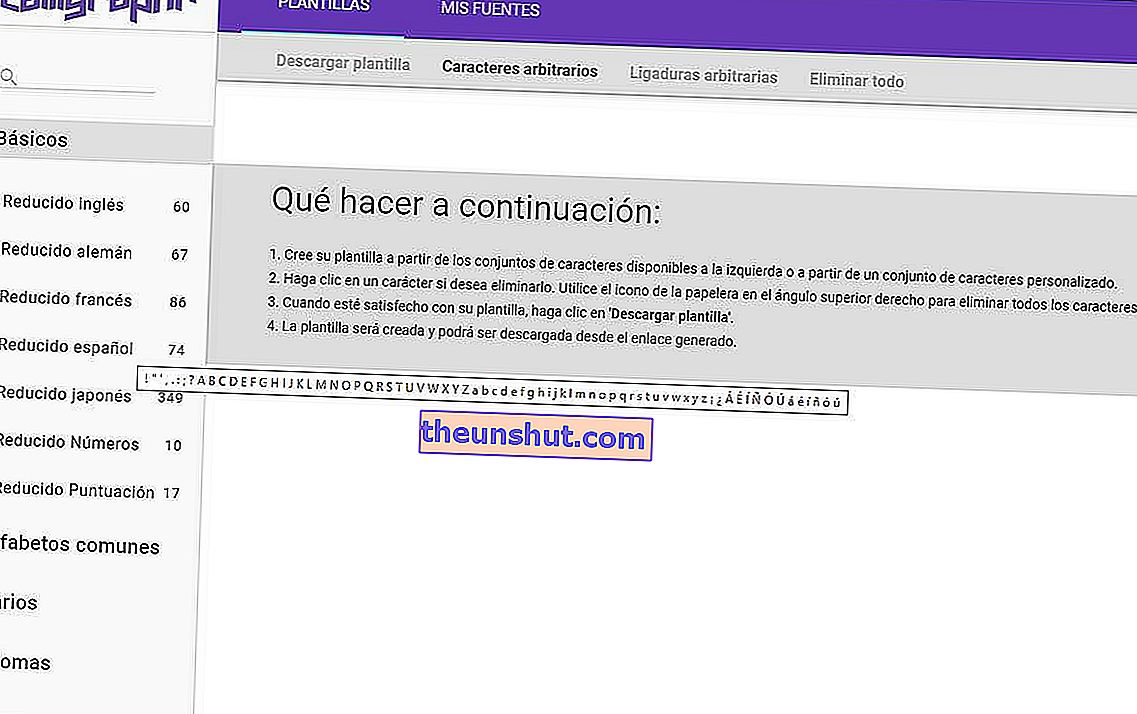
Med dette får du en PDF-fil af et firkantet ark med symboler i hjørnerne. Det er en skabelon, som du skal udfylde manuelt. Dette betyder, at du skal udskrive det pågældende ark for at have det i ægte fysisk format. Og nu ja, for at udfylde med din egen kalligrafi. Vær opmærksom på, om tegnene er store eller små. Og frem for alt skal du skrive med din egen håndskrift. Du kan hjælpe med hjælpelinjerne til at centrere tegnene på gitteret.
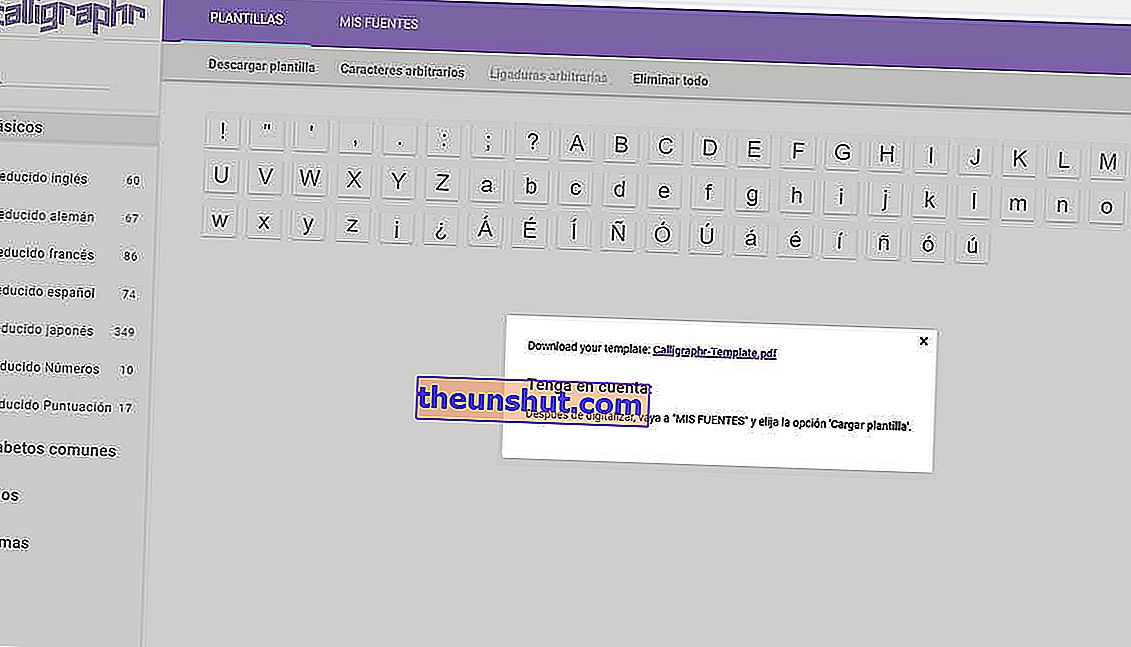
Når du har udfyldt skabelonen, er den klar til scanning. Denne proces er enkel, og du kan udføre den, hvis du har en scanner, men også via din mobil. Du skal bare oprette den digitale version af denne udfyldte skabelon. Opret en billedfil, der skal uploades til Caligraphr via scanneren. Eller tag et billede med din mobil så tydeligt som muligt og indram indholdet af siden meget godt. Symboler og QR-koden skal være synlige og klare for at systemet kan genkende dette.
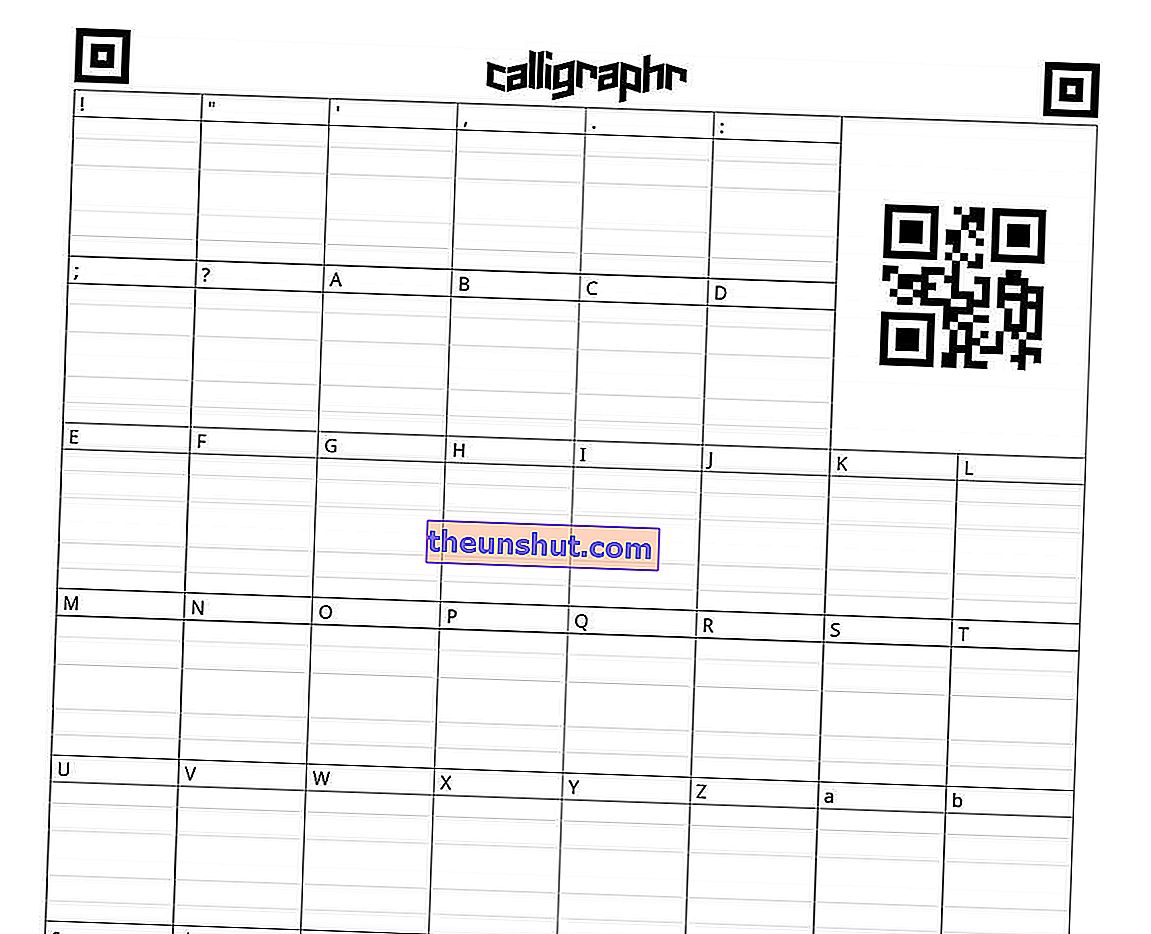
Skabeloneksempel
Når vi har den digitaliserede skabelon, er det tid til at uploade den til Caligraphr. Til dette vender vi tilbage til skabelonsektionen. Men denne gang klikker vi på fanen Mine kilder, hvor vi kan se indstillingen Indlæs skabelon . Herfra kan vi uploade billedet af vores tegn, så systemet registrerer det og giver os mulighed for at oprette typografien med vores stil. Klik på vælg fil, og vælg den på billederne på din computer.
Nu vises resultaterne på skærmen. Karakterskanning og genkendelse udføres automatisk og giver dine egne bogstaver mulighed for at blive vist i en skabelon på computerskærmen . Når de alle er, skal du klikke på knappen Tilføj tegn .
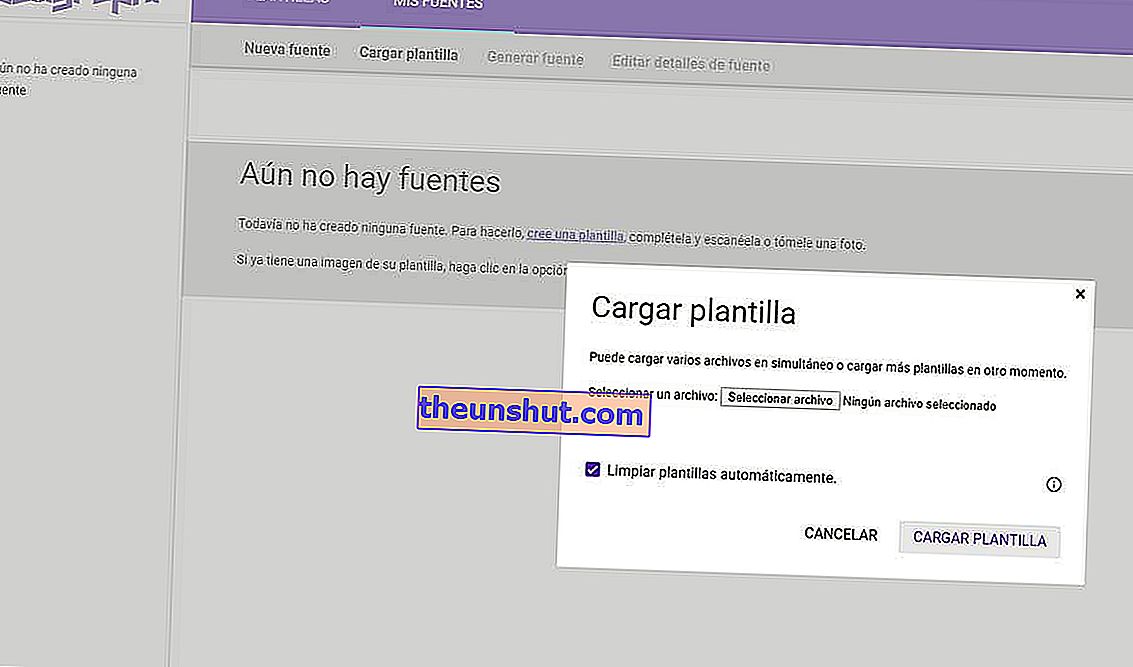
Med dette er det fortsat at oprette skrifttypen med dette skrifttype for at installere den på din computer og have den tilgængelig, når du skriver et dokument. Du skal bare gå til fanen Mine kilder og klikke på indstillingen Generer kilde . I et nyt vindue kan du give det et navn og klikke på Generer igen.
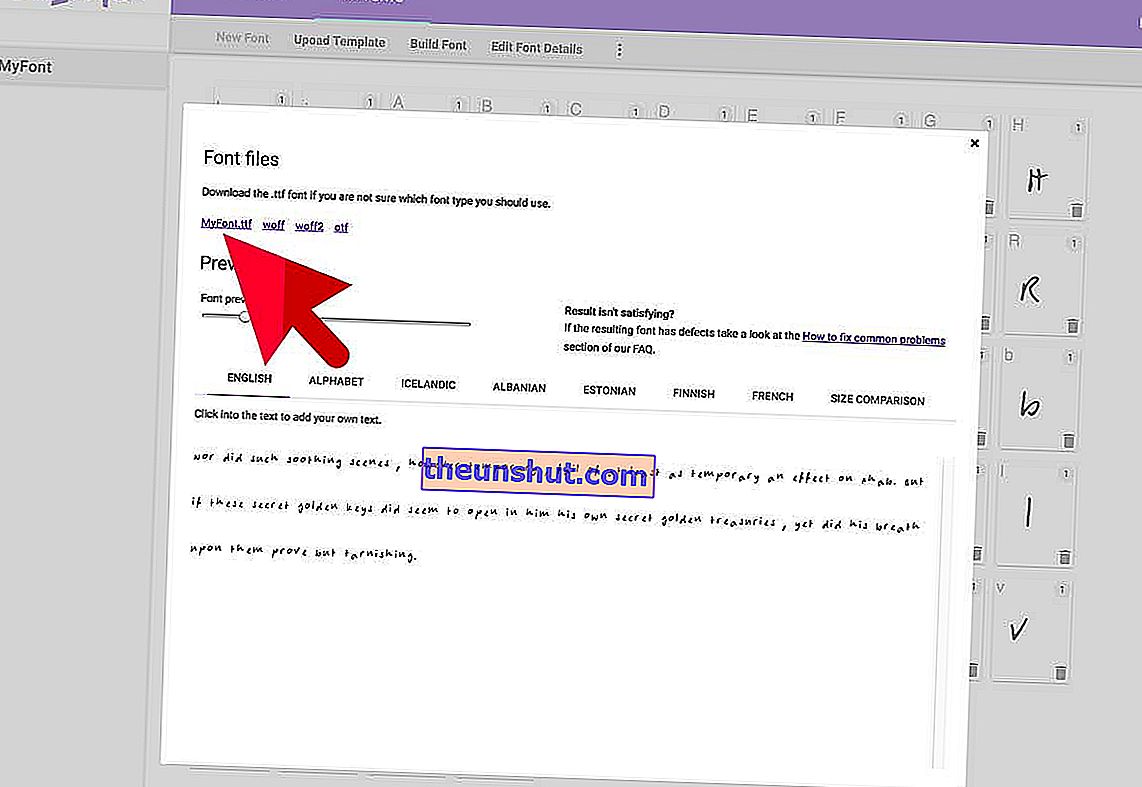
Hvis alt er korrekt, vil du i et nyt vindue se alle de tegn, du har oprettet manuelt. Og også muligheden for at downloade den skrifttype eller skrifttype, du har oprettet. Det er en .ttf-fil . En fil, som du kan downloade til din computer og køre med et dobbeltklik. På denne måde får du besked om, at du vil tilføje denne skrifttype til computerens registreringsdatabase. Hvis du tillader processen, har du det allerede til at bruge i dine Word-dokumenter, dine Adobe-programmer og hvor som helst du kan vælge skrifttyper eller skrifttyper til at skrive.
